没想到创建新文件夹,用Excel批量命名
2021年05月16日 18:56 发布来源:Excel学习网
我复制要在Word中记录的文件夹名称,右键单击创建一个新文件夹,然后粘贴该名称。然后切换到Word继续复制.如此反复,有30多个文件夹,这也有点费时。当我创建第二个文件夹时,我想知道是否有更高效、更方便的方法。
您可以在Excel的帮助下创建新文件夹并批量命名它们。具体操作步骤如下:
使用Word中的“选择-选择格式相似的文字”功能,一键选择用于生成文件夹名称的文字
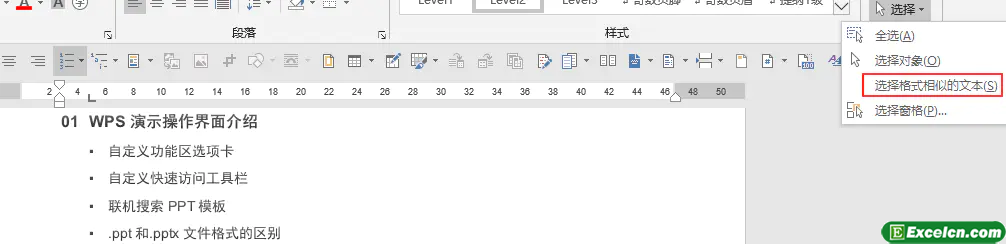
将这些文字复制粘贴到Excel中。如果要生成的文件夹不包含空格,直接输入公式:='MD '右边A1,注意MD后面有空格,然后双击单元格右下角填充公式,得到如图所示的内容
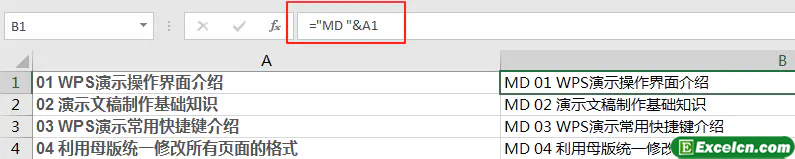
如果文件夹包含空格,就像上图所示的文件夹名称,01后有空格,不能直接用刚才的公式,需要用双引号将文件夹名称括起来。公式为:="MD "&""""&A1&""""

打开新文件夹的位置,点击鼠标右键新建一个txt文件,双击打开,将Excel中b列的内容复制到txt,然后保存txt文件。

最后,单击鼠标右键并选择重命名来更改后缀名称。此文本文件的. txt文件。蝙蝠。双击这个文件自动创建多个文件夹,文件夹名称就是我们在Excel的A列输入的名称。
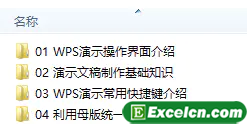
原创文章如转载请注明:转载自Excel学习网 [ http://www.excelxx.com/]
需要保留本文链接地址:http://www.excelxx.com/jiqiao/13372.html
需要保留本文链接地址:http://www.excelxx.com/jiqiao/13372.html
相关教程:
经典Excel学习视频及教程推荐:
Excel优秀工具推荐:
小工具推荐:
